ติดตั้ง JDK ล่าสุด
ขั้นตอนแรกและสำคัญที่สุดในการรวมไดรเวอร์ MongoDB Java คือการตั้งค่า Java Development Kit (JDK) บนระบบ Windows ของคุณ ในการดำเนินการนี้ คุณต้องค้นหา Java Development Kit ในเครื่องมือค้นหาและดาวน์โหลดไฟล์ 'exe' ล่าสุดจากเว็บไซต์อย่างเป็นทางการดังที่แสดงในภาพด้านล่าง

ย้ายภายในโฟลเดอร์ที่ไฟล์ถูกบันทึกไว้ ตอนนี้ให้เรียกใช้ไฟล์ 'exe' ที่ดาวน์โหลดมาของ JDK เป็น 'Administrator' จากที่นี่ นอกจากนี้เรายังสามารถใช้ตัวเลือกการแตะสองครั้งเพื่อเรียกใช้ได้ การตั้งค่าจะเริ่มต้นและแจ้งให้คุณเลือกโฟลเดอร์ปลายทางการติดตั้ง เลือกปลายทางที่ต้องการแล้วแตะปุ่ม 'ถัดไป' เพื่อดำเนินการติดตั้งต่อ
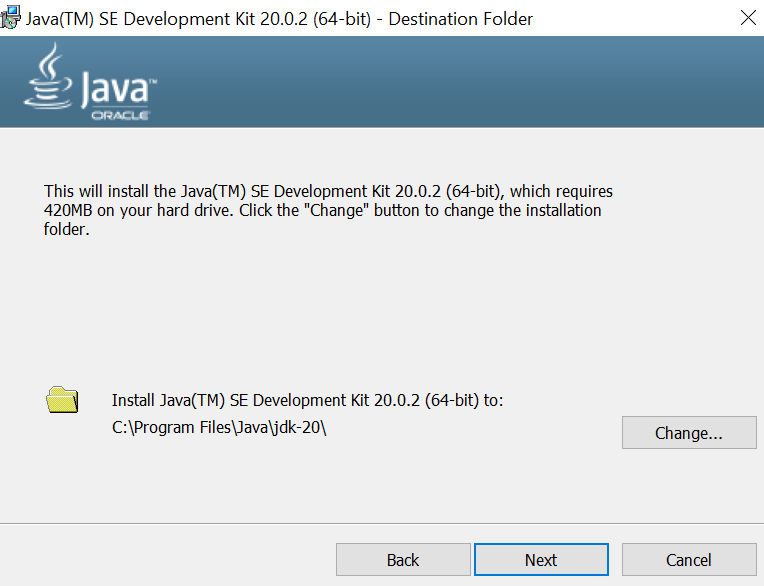
การตั้งค่าจะใช้เวลาสักครู่ในการคัดลอกและติดตั้งไฟล์ในระบบอย่างถูกต้อง หลังจากติดตั้ง JDK สำเร็จแล้ว คุณจะสามารถไปยังขั้นตอนต่อไปได้
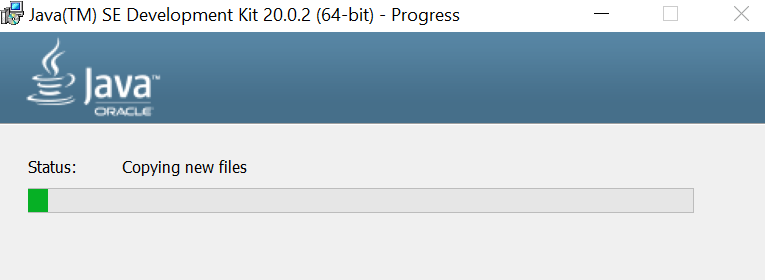
ดาวน์โหลดไดรเวอร์ MongoDB Java
หลังจากติดตั้ง JDK บนระบบของคุณสำเร็จ ก็ถึงเวลาดาวน์โหลดไดรเวอร์ MongoDB Java ล่าสุด คุณสามารถทำได้โดยค้นหาในเครื่องมือค้นหาที่คุณต้องการผ่านเบราว์เซอร์ของคุณหรือไปที่ 'jar-download.com' โดยตรง มันจะให้ตัวเลือกมากมายสำหรับไฟล์ 'jar' สำหรับไดรเวอร์ Mongodb Java คุณยังสามารถค้นหาได้
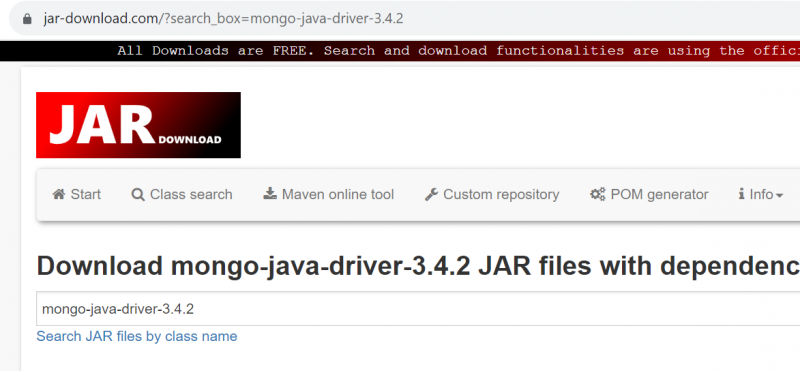
ดาวน์โหลด mongo-java-driver “jar” เวอร์ชันล่าสุด เช่น ไฟล์เวอร์ชัน 3.12.14 โดยใช้ตัวเลือกที่ให้มา เช่น “ดาวน์โหลด mongo-java-driver.jar(3.12.14)”
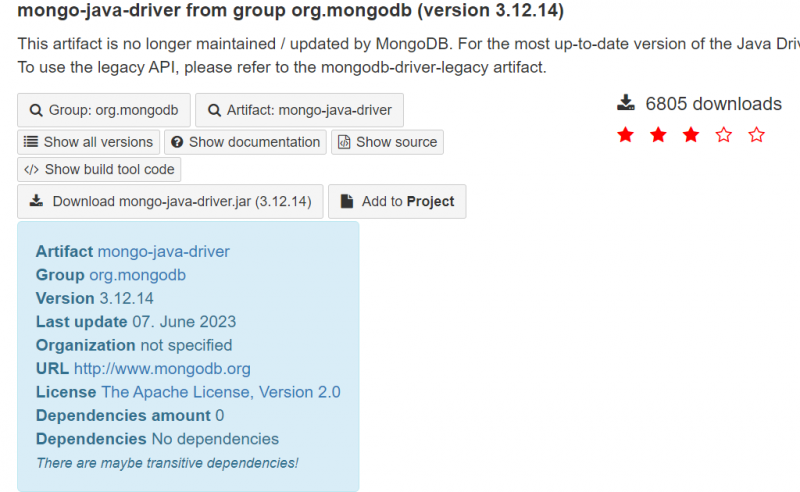
มันจะดาวน์โหลดไดรเวอร์ MongoDB Java ได้สำเร็จเมื่อสิ้นสุด

ติดตั้ง Java IDE และสร้างโครงการ Java
ก่อนที่จะก้าวไปสู่การสร้างพาธ Java สำหรับ MongoDB คุณต้องแน่ใจว่าได้ติดตั้ง Java IDE ใดๆ ที่ฝั่งของคุณแล้ว เช่น Eclipse IDE, Netbeans IDE เป็นต้น ดังนั้น ในกรณีของเรา เราได้ติดตั้ง NetBeans IDE สำหรับ การพัฒนาจาวา หลังจากนี้ คุณจะต้องสร้างโปรเจ็กต์ Java ใหม่ใน IDE ของคุณ คุณสามารถตั้งชื่ออะไรก็ได้ตามที่คุณต้องการ ตัวอย่างเช่น เราได้สร้างโปรเจ็กต์ Java ชื่อ “MongoDBConnection” ดังที่แสดงในภาพ
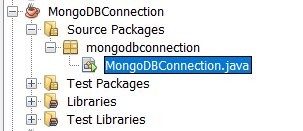
เพิ่มไดรเวอร์ MongoDB Java ให้กับโครงการ
ถึงเวลาที่ต้องเพิ่ม MongoDB Java Driver ให้กับเส้นทางการ build ของโปรเจ็กต์ที่สร้างขึ้นใหม่ของเรา ในบานหน้าต่าง “โครงการ” ใน NetBeans คลิกขวาที่โครงการที่คุณกำลังทำงานอยู่ MongoDBConnection และเลือกตัวเลือก “คุณสมบัติ” ที่อยู่ท้ายรายการ หน้าต่างใหม่ชื่อ “คุณสมบัติของโครงการ – MongoDBConnection” จะถูกเปิดขึ้น ตอนนี้ไปที่ 'ไลบรารี' และเลือก 'เพิ่ม JAR/โฟลเดอร์'
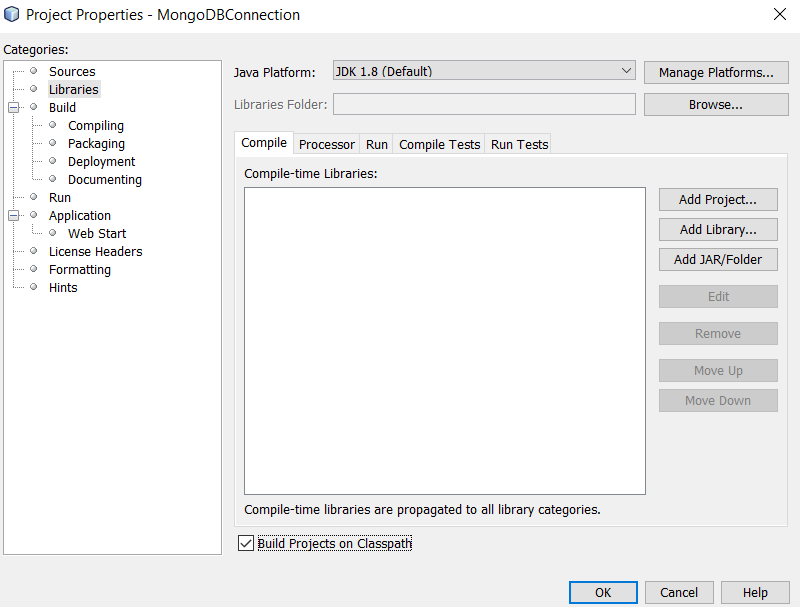
ไปที่โฟลเดอร์ดาวน์โหลดไฟล์ MongoDB Java Driver JAR เลือกไฟล์ jar แล้วแตะปุ่ม 'เปิด' เพื่อเพิ่มลงในโปรเจ็กต์ของคุณในที่สุด
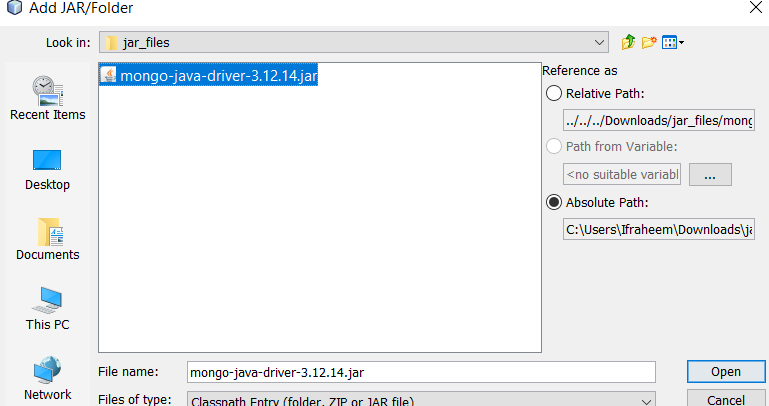
บูรณาการ Java กับ MongoDB
หลังจากเพิ่มไฟล์ jar สำหรับไดรเวอร์ MongoDB Java สำเร็จแล้ว ก็ถึงเวลาสร้างโค้ดสำหรับการรวมระบบ รหัสด้านล่างถูกใช้สำหรับการรวมระบบ โค้ดนี้จะนำเข้าไลบรารี Java ที่จำเป็นสำหรับ MongoDB ก่อน สตริงการเชื่อมต่อสำหรับฐานข้อมูลที่ใช้โดย MongoDB เริ่มต้นในบรรทัดเริ่มต้นของซอร์สโค้ดสำหรับเมธอด main()
ตัวแปร “cs” มีข้อมูลสตริงการเชื่อมต่อ สตริงการเชื่อมต่อ “cs” ใช้เพื่อสร้างวัตถุ MongoClientURI “uri” ในบรรทัดที่ตามมา วัตถุ MongoClient ชื่อ 'm' ถูกสร้างขึ้นโดยใช้วัตถุ MongoClientURI
ในบรรทัดถัดไป ออบเจ็กต์ MongoClient “m” จะถูกสร้างขึ้นจากออบเจ็กต์ MongoClientURI “uri” สำหรับการเข้าถึงฐานข้อมูล MongoDB จะใช้อ็อบเจ็กต์ MongoClient “m” โปรแกรมสร้างวัตถุ MongoDatabase สำหรับฐานข้อมูลทดสอบหลังจากทำการเชื่อมต่อแล้ว ด้วยเหตุนี้ เมธอด 'getDatabase' จึงถูกยกเลิก ถึงเวลาสร้างคอลเลกชันใหม่ (หากไม่มี) ชื่อ 'Dummy' โดยใช้วัตถุ MongoCollection ซึ่งสามารถทำได้โดยใช้วัตถุ MongoCollection และฟังก์ชัน 'getCollection'
ถึงเวลาสร้างออบเจ็กต์เอกสารสามรายการแล้ว ออบเจ็กต์เอกสารแต่ละรายการแสดงถึงเรกคอร์ดเดียวในคอลเลกชัน Dummy ที่เก็บชื่อและฟิลด์ sal ฟังก์ชัน append() ได้เพิ่มฟิลด์ลงในแต่ละเรคคอร์ดที่จะสร้าง จากนั้นโค้ดจะใช้เมธอด insertOne() เพื่อแทรกออบเจ็กต์เอกสารแต่ละรายการลงในคอลเลกชัน Dummy เมธอด insertOne() ส่งคืนออบเจ็กต์ WriteResult โดยระบุว่าการแทรกมีประสิทธิผลหรือไม่ ในลักษณะนี้ บันทึกสามรายการได้ถูกแทรกลงในคอลเลกชัน 'Dummy'
บรรจุุภัณฑ์ mongodbconnection ;นำเข้า com.mongodb.MongoClient ;
นำเข้า com.mongodb.MongoClientURI ;
นำเข้า com.mongodb.client.MongoCollection ;
นำเข้า com.mongodb.client.MongoDatabase ;
นำเข้า org.bson.เอกสาร ;
สาธารณะ ระดับ MongoDBConnection {
สาธารณะ คงที่ เป็นโมฆะ หลัก ( สตริง [ ] หาเรื่อง ) {
สตริง ซีเอส = 'mongodb://localhost:27017' ; // แทนที่ด้วยรายละเอียดเซิร์ฟเวอร์ MongoDB ของคุณ
MongoClients = ใหม่ MongoClient ( ซีเอส ) ;
MongoClient ม = ใหม่ MongoClient ( พิมพ์ ) ;
พยายาม {
ฐานข้อมูล MongoDatabase = ม. รับฐานข้อมูล ( 'ทดสอบ' ) ;
MongoCollection < เอกสาร > พ.อ = ฐานข้อมูล getCollection ( 'หุ่นเชิด' ) ;
เอกสาร ง1 = ใหม่ เอกสาร ( 'สำคัญ' , 'ค่า' )
. ผนวก ( 'ชื่อ' , “วิลเลียม” )
. ผนวก ( 'จะ' , 30 ) ;
พ.อ. แทรกหนึ่ง ( ง1 ) ;
เอกสาร ง2 = ใหม่ เอกสาร ( 'สำคัญ' , 'ค่า' )
. ผนวก ( 'ชื่อ' , “ซิลเลียน” )
. ผนวก ( 'จะ' , 44 ) ;
พ.อ. แทรกหนึ่ง ( ง2 ) ;
เอกสาร d3 = ใหม่ เอกสาร ( 'สำคัญ' , 'ค่า' )
. ผนวก ( 'ชื่อ' , 'เคน' )
. ผนวก ( 'จะ' , 29 ) ;
พ.อ. แทรกหนึ่ง ( d3 ) ;
ระบบ . ออก . พิมพ์ ( “แทรกเอกสารเรียบร้อยแล้ว!” ) ;
} ในที่สุด {
ม. ปิด ( ) ;
}
}
}
สุดท้าย หลังจากบันทึกและเรียกใช้โค้ดนี้ใน Netbeans IDE ส่วนย่อยจะแสดงข้อความแสดงความสำเร็จในคอนโซลเอาต์พุตเพื่อแสดงให้เห็นว่าแทรกเอกสารได้สำเร็จ ขั้นแรกจะแสดง “แทรกเอกสารเรียบร้อยแล้ว” จากนั้นจะแสดง “สร้างสำเร็จ” ตามมาด้วยเวลาทั้งหมดเป็นวินาที

ตรวจสอบการรวมระบบ
ตรวจสอบให้แน่ใจว่าคุณได้กำหนดค่า MongoDB และเครื่องมือสร้างบนระบบของคุณแล้วก่อนที่จะรันโค้ด Java และทำตามขั้นตอนทั้งหมดที่กล่าวถึง ดังนั้นเราจึงได้เปิดตัวเครื่องมือเชลล์ของ MongoDB และระบุชื่อของฐานข้อมูลภายในสตริงการเชื่อมต่อ MongoDB ที่เราใช้ในโค้ดด้านบนซึ่งก็คือ “ทดสอบ”
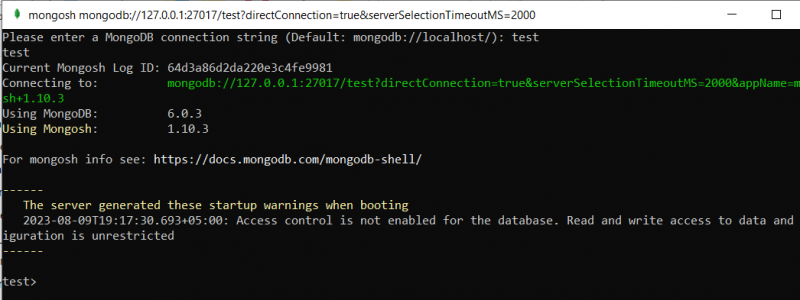
การเปิดตัวพื้นที่ฐานข้อมูล 'ทดสอบ' ที่ประสบความสำเร็จได้แสดงให้เห็นแล้วว่าการบูรณาการสำเร็จแล้ว ตอนนี้ดำเนินการค้นหาคอลเลกชันการแสดงแล้วคุณจะเห็นว่ามีคอลเลกชัน 'Dummy' อยู่ในรายการ

ในการค้นหาบันทึกในคอลเลกชัน Dummy เราได้ดำเนินการค้นหาฟังก์ชัน 'find()' ตามที่แสดง จะแสดงบันทึกเดียวกันกับคอลเลกชันที่เราได้แทรกผ่านโค้ด Java
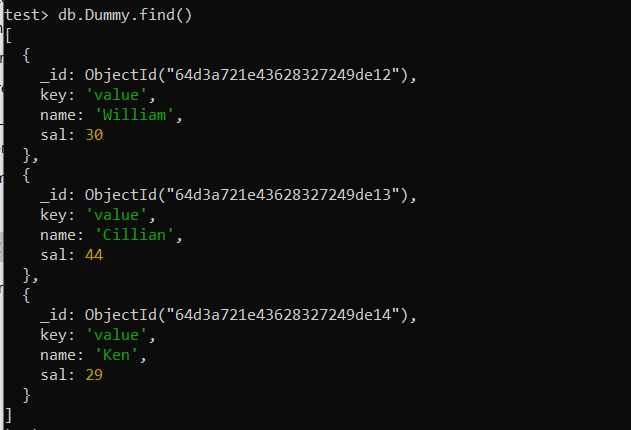
บทสรุป
บทความนี้จะสาธิตทุกขั้นตอนในการรวมไดรเวอร์ MongoDB Java ด้วยวิธีที่ง่ายที่สุดเท่าที่จะเป็นไปได้ คุณต้องตรวจสอบให้แน่ใจว่าได้ติดตั้ง JDK, Java IDE และ MongoDB ก่อนที่จะรวมไดรเวอร์ mongo-java-